At spille mobilspil på Android og iPhones betragtes som en af de mest kendte hobbyer i den tidlige og sene ungdomsår. Nogle personer bruger mobil til at dræbe deres fritid, tjene penge og flere ting. Vil du øge din oplevelse med mobilspil? Du skal lære hvordan man spiller mobilspil på pc eller Mac.
Det nævnte scenarie ser ud til at være umuligt, men det er det ikke! Emulatorer vil gøre det muligt, fordi de er bygget til at spille mobile computerspil. Hold kontakten med dette indlæg, mens vi forklarer og demonstrerer de separate metoder til de nævnte operativsystemer nedenfor.
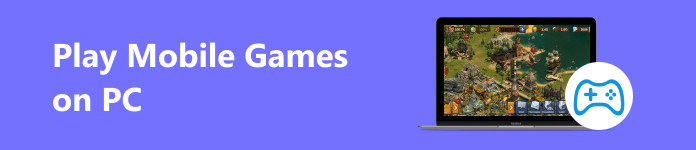
- Del 1: Sådan spiller du mobilspil på pc
- Del 2: Sådan spiller du Android-spil på Mac
- Del 3: Spejltelefonspil på pc
- Del 4: Ofte stillede spørgsmål om, hvordan man spiller mobilspil på pc
Del 1: Sådan spiller du mobilspil på pc
Windows betragtes som et af de førende operativsystemer til brug af emulatorer til at spille mobilspil på en pc. Det er på grund af den kompatibilitet, det tilbyder for at udføre den nævnte proces. Der er ingen begrænsninger på operativsystemet, så det er nemt at installere emulatorer som Macs.
BlueStacks er den bedste valgemulator på internettet i dag. Det er på grund af hvor brugervenligt det er. Det føles som om du kun bruger din telefon på en større skærm.
Du kan dog kun spille Android-spil på pc, ikke iOS- eller iPadOS-spil. Der er ingen muligheder for det på grund af iOS og iPadOS' stærke sikkerhed. Den eneste emulator, de tillader dig at bruge, handler dybest set om, hvordan du bruger dens andre applikationer. Det inkluderer Safari, interface og andre indbyggede apps.
Trin 1 Besøg først BlueStacks officielle hjemmeside for dit Windows-operativsystem. Derefter skal du klikke på Download BlueStacks knappen for at have den på din pc. Indstil det bagefter og start det. Begynd med proceduren, efter at softwaren afslører fremskridtsprocenten.
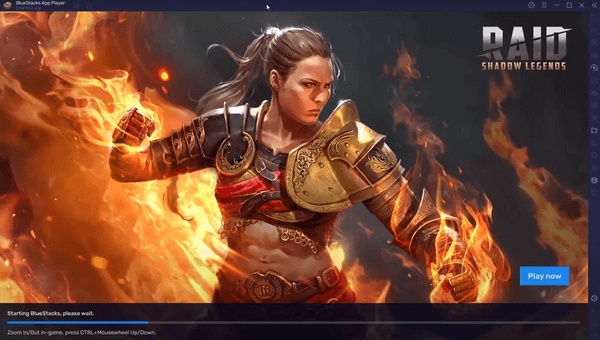
Trin 2 Værktøjet viser dig det program, du kan downloade og køre på din pc ved hjælp af BlueStacks. Hvis det mobilspil, du foretrækker at køre på din pc, skal du klikke på Play Butik-knappen øverst til venstre. Det vil afsløre appens første grænseflade og give dig mulighed for at søge efter det mobilspil, du vil spille ved hjælp af Søg Bar sektion.
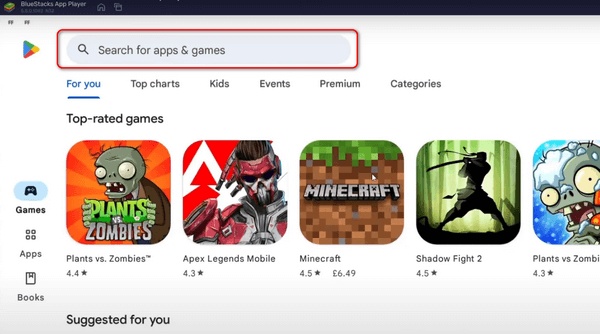
Trin 3 Tryk på den mest relevante app, og vælg Hent knappen øverst til højre. Sørg for, at du har en stærk internetforbindelse for at downloade appen hurtigt. Du vil se fremskridtene i softwaren ved at vise procentdelen.
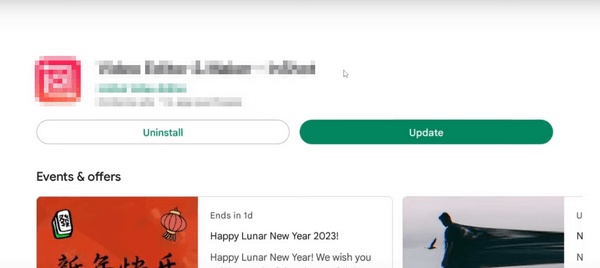
Trin 4 Gå nu tilbage til den oprindelige grænseflade af BlueStacks og klik på appens knap for at få adgang til den. Hvis der findes nødvendige tilladelser, skal du tillade dem alle at give softwaren fuld adgang til pc'en.
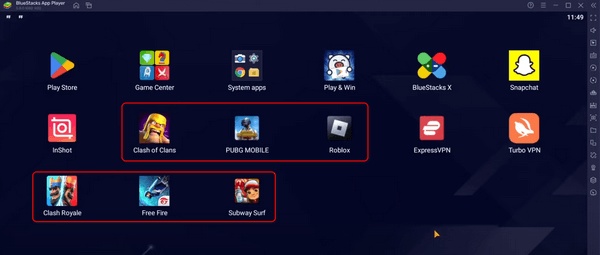
Del 2: Sådan spiller du Android-spil på Mac
Hvis der er Android-emulatorer på pc, har Mac'er også! Det tidligere program kan også spille Android-spil på Mac, men kan jeg også lære at spille Android-spil på Mac uden BlueStacks? Selvfølgelig! NoxPlayer er det førende alternativ, da de har næsten samme interface og proces. Bekræft venligst oplysningerne ved at følge de detaljerede instruktioner nedenfor.
Bemærk venligst, at du ikke kan spille iOS-spil på Mac. Dette skyldes, hvor strengt iOS-operativsystemet er med hensyn til sikkerhed.
Trin 1 Download NoxAppPlayer og start den gennem Mac Launchpad. Derefter indlæses programmet afhængigt af styrken af din Wi-Fi-netværksforbindelse. Vent venligst tålmodigt.
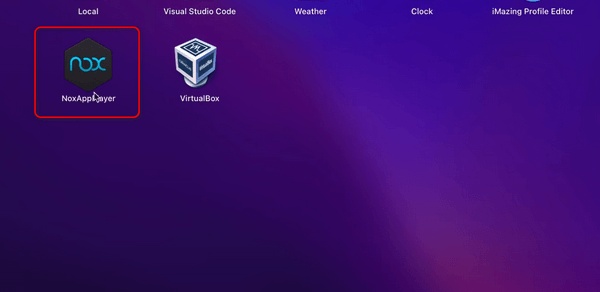
Trin 2 Åbn venligst App Center knappen øverst i midten af hovedgrænsefladen. Søg senere efter det Android-spil, du foretrækker at spille. Hent det bagefter ved at klikke på Hent or Installer knap. Start dem bagefter ved at klikke på deres knapper på den indledende grænseflade.
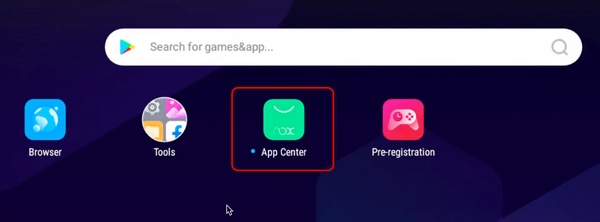
Del 3: Spejltelefonspil på pc
Det er ret trist, hvis du ikke kan installere en emulator til din Android, især iOS-spil, for at spille mobilspil på en pc. Men vidste du, at det er muligt at se dit gameplay? Det er! Skærmspejlingsprocedurer og software på pc kan bruges, f.eks Apeaksoft telefonspejl. Det gode ved dette værktøj er, at det understøtter Android- og iOS-operativsystemer i skærmspejling på en pc, inklusive de nyeste versioner.
Desuden tilbyder den 2 tilslutningsprocedurer til din telefon og pc. Det giver dig mulighed for at tilslutte enhederne trådløst eller ved hjælp af et USB-kabel. Lad os se, hvordan du udfører det nedenfor.
Trin 1 Hent venligst Apeaksoft Phone Mirror. Konfigurer den downloadede fil, og start den for at begynde at gøre værktøjets grænseflade fortrolig for en hurtigere procedure.
Trin 2 Softwarens understøttede operativsystem vil blive vist på skærmen. Vælg venligst mellem Android spejl og kontrol og iOS spejl og kontrol knapper. Som beskrivelsen nævnt, kan du trådløst forbinde din telefon og USB-kabler. Følg Android- og iOS-forbindelserne nedenfor.
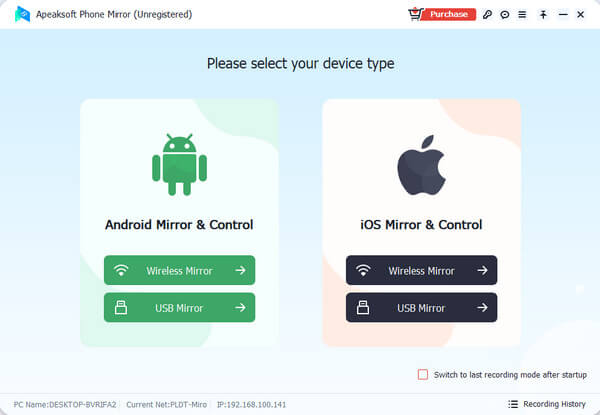
Til iPhone: vælg knappen Screen Mirroring øverst til venstre i softwaren. Derefter vises GIF-vejledningen til højre. Grib nu iPhonen og tænd den. Hvis der er en nødvendig adgangskode, skal du indtaste den korrekte for at låse den op. Stryg derefter ned øverst til højre på skærmen og tryk på Skærm spejl knap. Vælg venligst Apeaksoft telefonspejl .
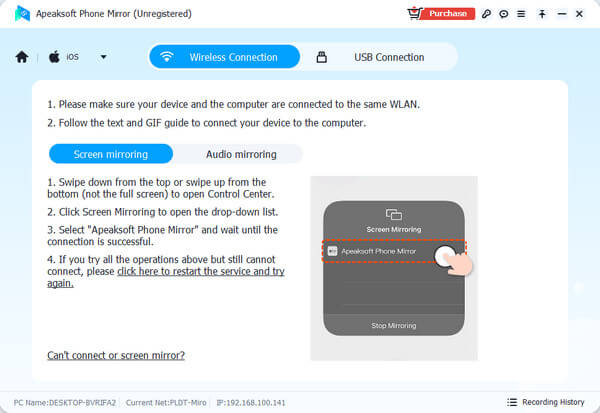
Til Android: Du vil se 3 forbindelsestilstande for Android og software. Vælg venligst mellem indstillingerne Registrer, PIN-kode og QR-kode. Derefter skal du downloade FoneLab Mirror-appen på din Android-telefon for at forbinde koderne.
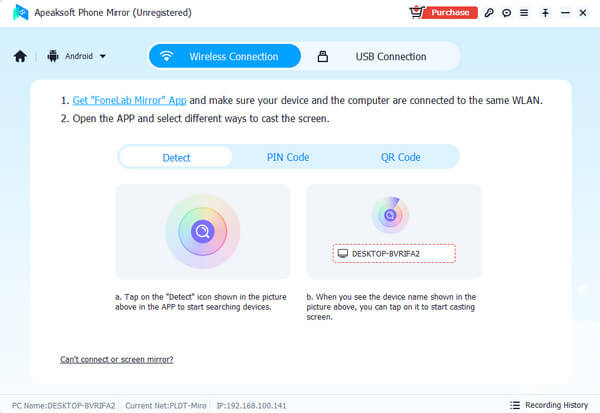
Hvis du bruger en USB-forbindelse ved hjælp af de 2 styresystemer, behøver du kun at tilslutte telefonen til softwaren, vælg USB-tilslutning knappen øverst til højre, og følg instruktionerne på skærmen.
Yderligere læsning:
3 bedste måder at spille blandt os på pc og Mac [Betalt og gratis]
Sådan får du og spiller iMessage-spil på iOS 10 / 11 / 12
Del 4: Ofte stillede spørgsmål om, hvordan man spiller mobilspil på pc
Er der nogen systemkrav for at bruge en Android-emulator på en pc?
Nogle forberedelser skal udføres, før du kører Android-emulatorer på en pc for at installere spil. Computeren har brug for anstændige specifikationer for at køre problemfrit uden forsinkelser og fejl. I de fleste tilfælde er der brug for flere kerner i processoren, såsom 4 GB, 8 GB og mere RAM. Det inkluderer grafikkort for bedre ydeevne.
Kan du bruge controllere til at spille Android-spil på min pc?
Det er tilladt at bruge en spilcontroller til at spille dem på en pc. Hvis det er tilfældet, vil du opleve bedre gameplay, især hvis du plejede at bruge dem. Nogle controllere, du kan bruge, er fra Xbox eller PlayStation og USB-modeller. Tilslutningsprocessen kan udføres trådløst eller via USB.
Er der nogen risici forbundet med at bruge Android- og iOS-emulatorer?
Risikoen for Android- og iOS-emulatorerne varierer, når du downloader dem fra internettet ved hjælp af din computer. Ved at downloade emulatorerne fra pålidelige og sikrede websteder, vil din computer ikke have nogen trusler, inklusive dens data. Men at få dem fra en upålidelig hjemmeside vil gøre det omvendte.
Konklusion
Emulatorer er en stor hjælp til at opnå oplevelsen af spille mobilspil på en større skærm. Sørg for, at du får dem fra pålidelige kilder, såsom websteder, for at undgå de risici, de kan medføre for dine computere. Vi håber, at du finder dette indlæg nyttigt for at få en fornøjelig oplevelse af at spille iOS- og Android-spil på pc og Mac. Desuden indeholder denne informative artikel den bedste software til at spejle din Android og iPhone til en pc. At opleve spejlingsværktøjet anbefales stærkt til fremtidig reference.




